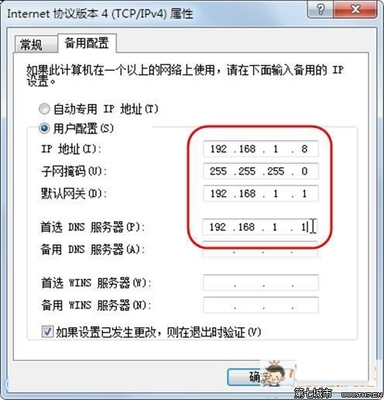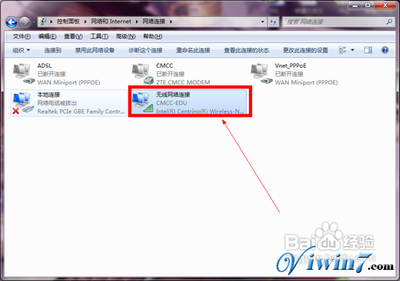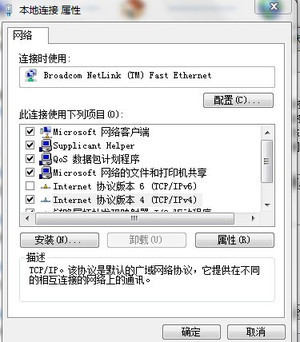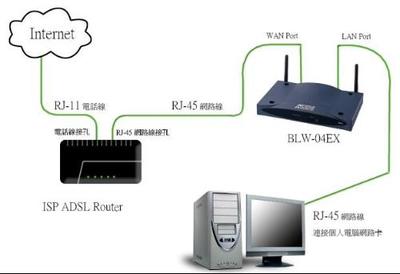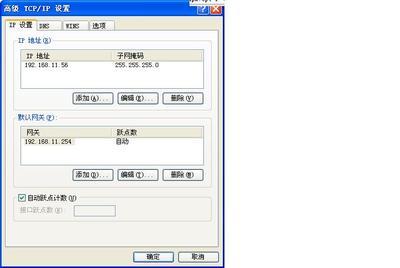不少使用win7系统的朋友会碰到默认网关不可用,然后总是掉线的情况!win7默认网关不可用怎么解决呢?这里小编就来为大家分享win7默认网关不可用的解决办法!
win7默认网关不可用怎么解决――工具/原料win7系统
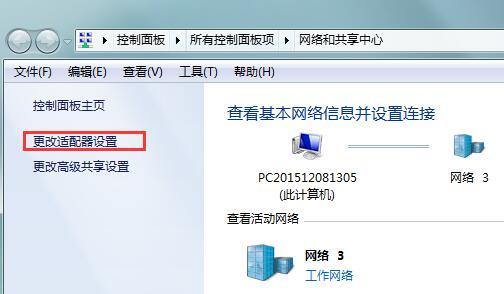
win7默认网关不可用怎么解决――方法一:自动获取
win7默认网关不可用怎么解决 1、
有的电脑设置了固定的网关和IP地址。 设置方法: 进入“控制面板” , 然后点击“网络和Internet”!!
win7默认网关不可用怎么解决 2、
然后点击“查看网络状态和任务”!!
win7默认网关不可用怎么解决 3、
然后点击 “更改适配器设置”!!
win7默认网关不可用怎么解决_默认网关
win7默认网关不可用怎么解决 4、
然后右键点击“本地连接” 。 然后点击属性!!
win7默认网关不可用怎么解决 5、
然后点击“internet协议” !! 然后再点击属性!
win7默认网关不可用怎么解决 6、
然后点击自动获取, 重启电脑。 网关就会自动获取了。
win7默认网关不可用怎么解决_默认网关
win7默认网关不可用怎么解决――其他解决办法win7默认网关不可用怎么解决 1、
驱动升级:
这个不用多说, 下载一个驱动精灵或者驱动人生! 检测自己的电脑网卡是否是最新版本的。 如果不是。 更新即可!!
win7默认网关不可用怎么解决 2、
防护软件引发的解决方法
另外可能是一些安全防护软件开启了防御功能。 比如360、QQ电脑管家的APP防御开启之后,就会出现这样问题。 小编在写这篇文章的时候开启了QQ电脑管家的APP防御, 然后就上不了网了。 解决方法就是上一个解决办法第五步中。 会有QQ电脑管家和360相关的任务。 勾选卸载。 然后重启电脑即可!!
 爱华网
爱华网